無人值守,自動化安裝linux操作系統
1、安裝vsftp
yum install vsftp

2、將系統光盤連接上虛擬機,並掛載到/mnt 目錄下。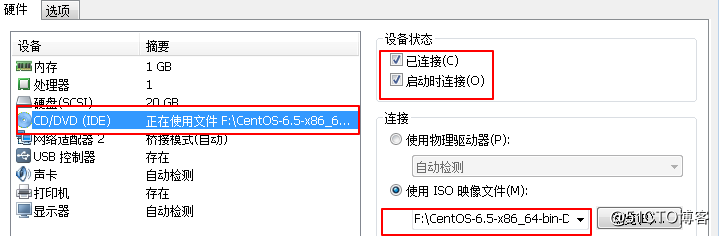

3、將/mnt目錄下所有文件復制到/var/ftp/pub/目錄下用來提供安裝源。
二、 利用dhcp服務給需要安裝系統的主機分配ip地址。
1、安裝dhcp服務
yum install dhcp
2、配置dhcp服務器,編輯 vim /etc/dhcp/dhcpd.conf文件,內容為: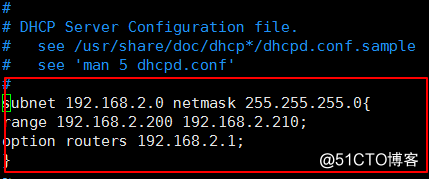
subnet 和netmask指明網段,range指明網段的範圍,option routers指明路由
三、 利用圖形化界面生成自動化腳本(ks.cfg文件),安裝system- config-kickstart 工具
1、安裝圖形化ks文件生成工具
yum install system-config-kickstart 
2、system-config-kickstart & 打開圖形化工具進行配置,生成ks文件。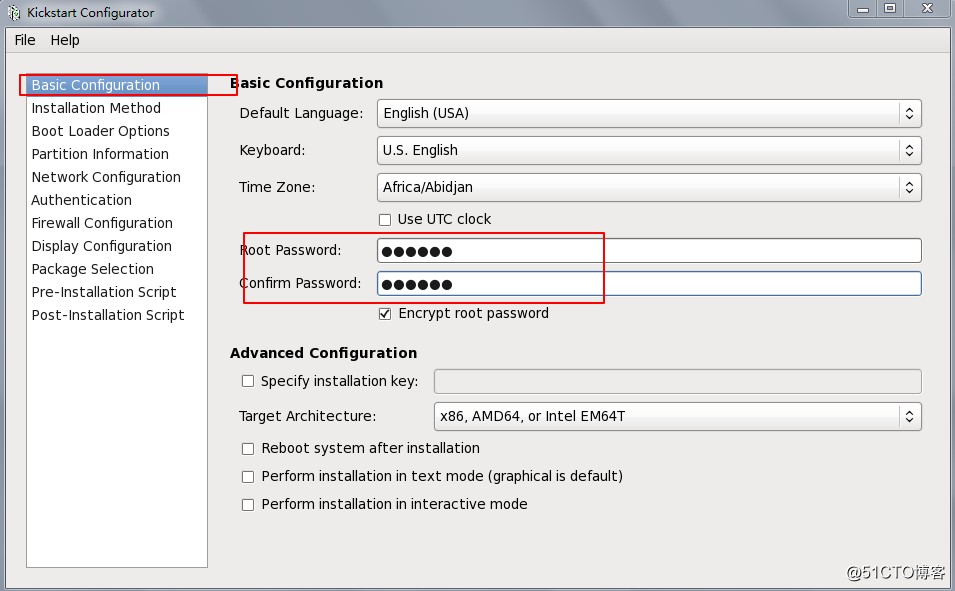
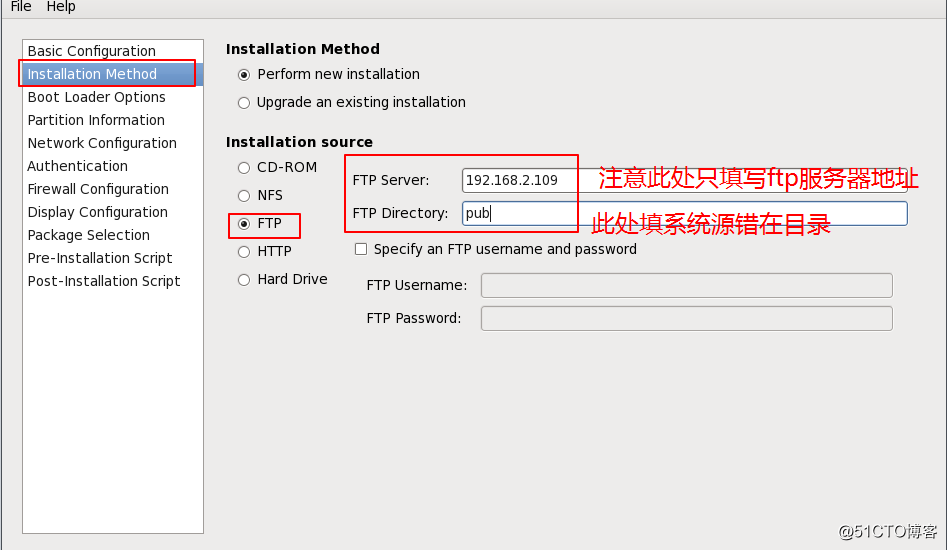
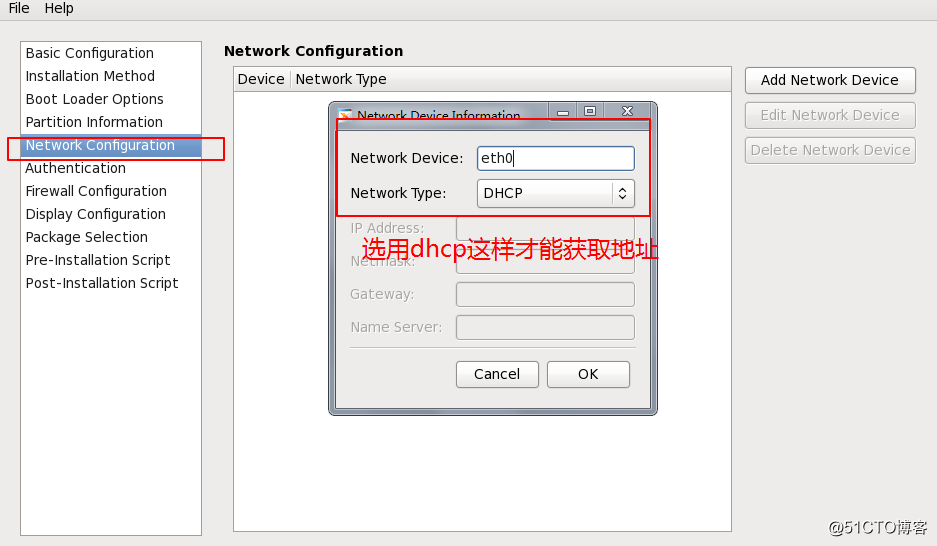
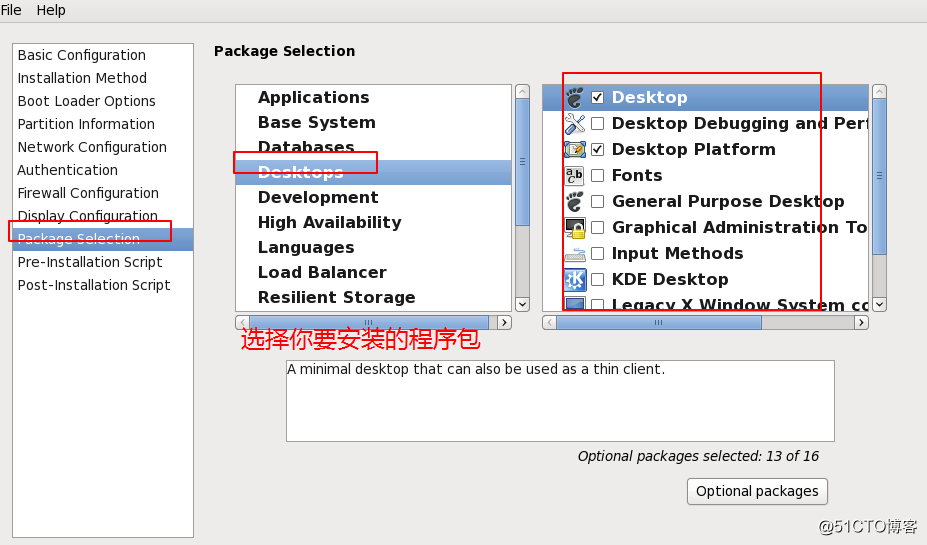
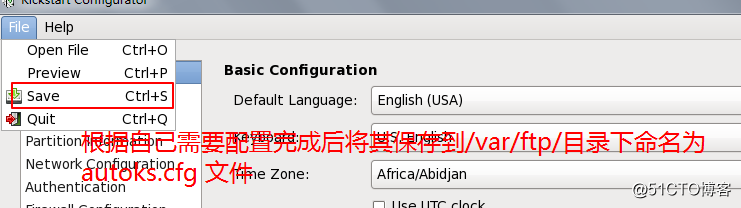

四、 自作啟動iso(利用光盤中的isolinux自作啟動盤)
1、我們將/mnt/isolinux 目錄拷貝到/root/iso/ 目錄下iso目錄需要創建
mkdir /root/iso
cp -rf /mnt/isolinux /root/iso/
進入/root/iso 目錄下更改isolinux/isolinux.cfg 文件

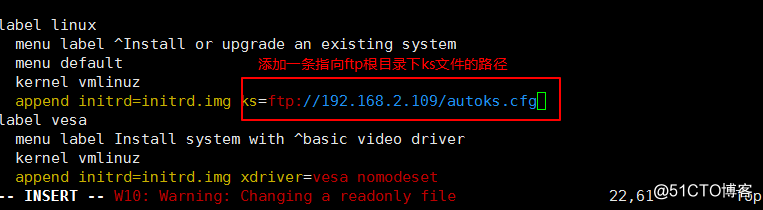
然後強制保存退出
2、退出到/root目錄下制作iso文件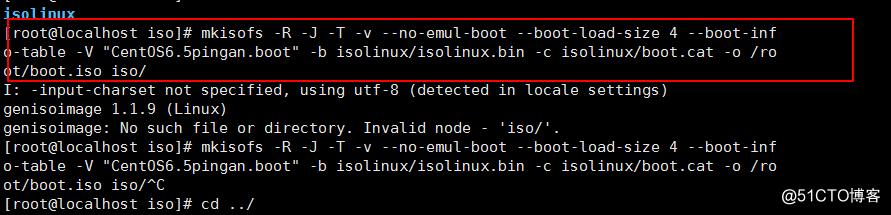
3、將其iso文件復制出來就可以引導啟動了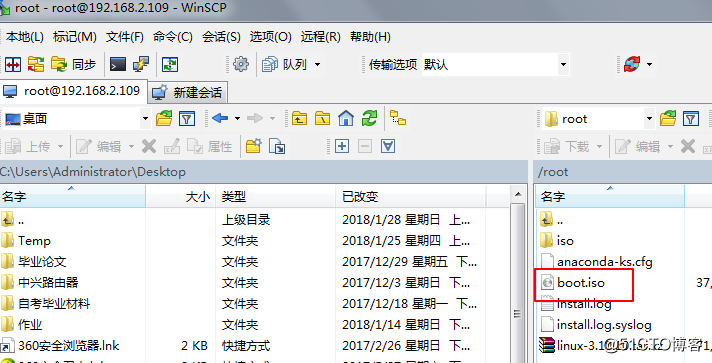
復制到桌面上
4、下面我們啟動dhcp 和ftp服務,關閉防火墻和selinux服務
setenforce 0
iptables -F
service dhcpd restart
service vstfpd restart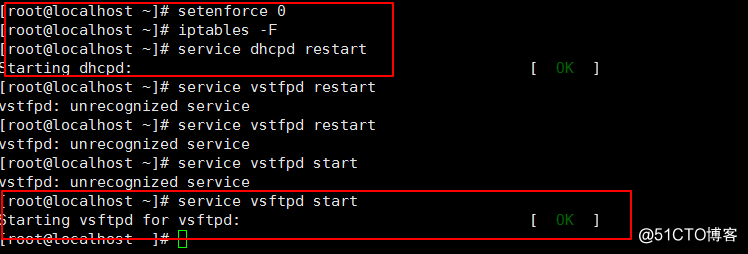
5、新建一個虛擬機,然後用自己做到boot.iso引導啟動
要求光盤大小至少80G,接下來就完全自動開始安裝了。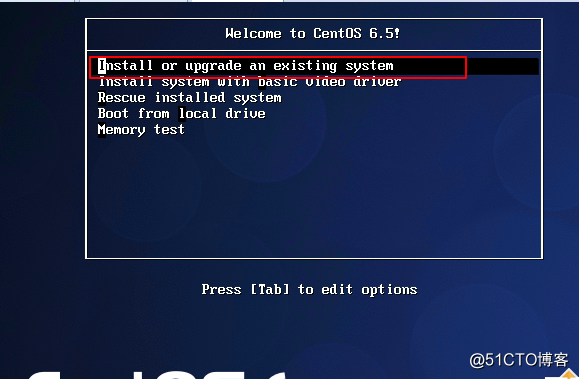
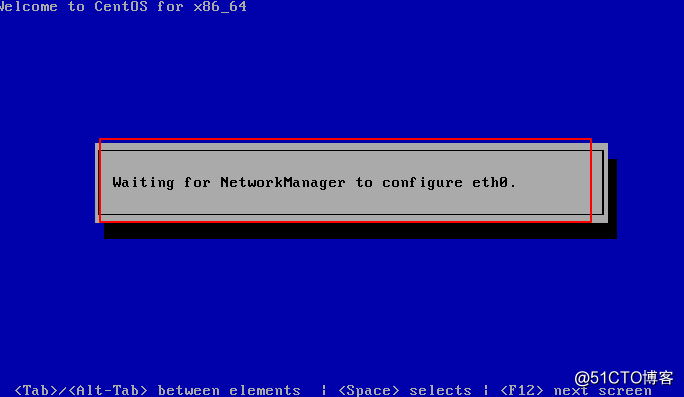
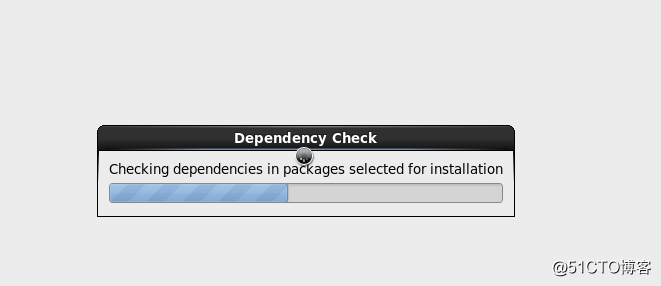
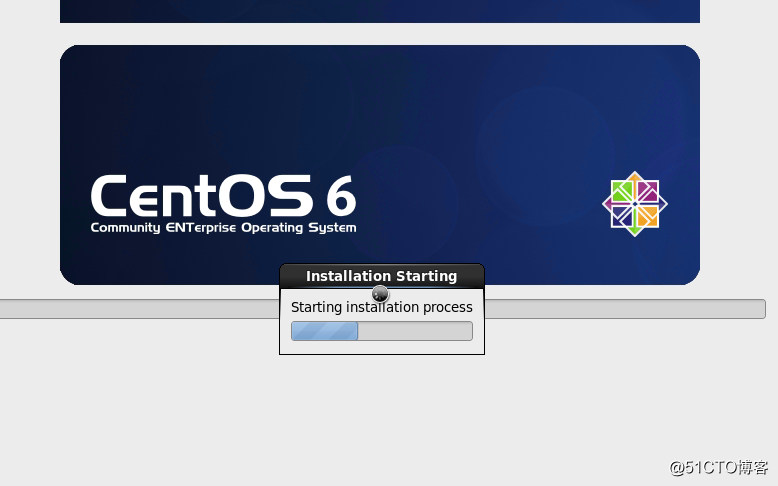
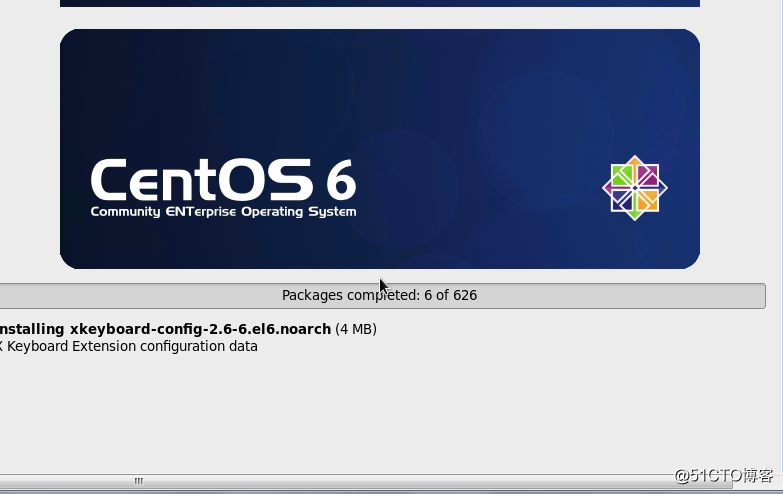
等待安裝完成就行了。是不是很方便呢
這是本人一步一步操作的,很少介紹理論,需要理論性的東西可以借鑒其它資料
無人值守,自動化安裝linux操作系統
